Bookmarklet adalah bookmark kecil yang Anda klik untuk menjalankan "aplikasi" mini di browser web Anda. Anda mungkin memiliki satu yang menyimpan halaman saat ini ke akun Instapaper Anda, atau yang meluncurkan pencarian Google yang hanya berfokus pada situs saat ini. Bookmarklet dapat menerjemahkan teks yang disorot pada halaman, mengirim sesuatu ke daftar tugas Anda, atau hampir semua hal. Di Mac, menginstal bookmarklet itu mudah. Anda cukup menyeretnya ke bilah bookmark di Safari dan selesai. Namun, di iOS, itu masih sangat menyakitkan.
Jadi, tandai cara ini (dengan cara biasa), dan gunakan saat Anda perlu memasang bookmarklet di iPhone atau iPad.
Gunakan Mac
Cara termudah untuk menginstal a penanda buku di perangkat iOS Anda adalah menggunakan Mac. Jika kamu gunakan iCloud untuk menyinkronkan bookmark antara perangkat Anda, lalu Anda cukup menyeret bookmarklet (atau bookmark biasa) ke bilah bookmark Safari di Mac, dan tunggu beberapa saat hingga muncul di iPad atau iPhone Anda. Jika Anda tidak memiliki Mac, semuanya sedikit lebih terlibat.
Instal bookmarklet di iOS Mobile Safari
Bookmarklet berisi Javascript. Ini sebenarnya adalah program komputer kecil yang dijalankan setiap kali Anda mengkliknya. Javascript itu sendiri ditulis dalam teks biasa, dan disimpan di dalam bidang URL dari bookmark biasa. Saat Anda mengklik bookmark itu, alih-alih hanya meluncurkan URL halaman web, itu meluncurkan Javascript. Itulah satu-satunya perbedaan. Jadi, untuk menyimpan bookmarklet, Anda harus menyalin dan menempelkan Javascript ke dalam bidang URL bookmark. Untungnya, ini lebih mudah daripada kedengarannya. Untuk contoh ini, kami akan menambahkan bookmarklet yang simpan ke akun Instapaper Anda.
Langkah 1. Buat bookmark

Foto: Kultus Mac
Bagian ini mudah. Anda cukup mengetuk Bagikan Panah di halaman web mana pun, dan beri nama yang bagus. "Simpan ke Instapaper" adalah pilihan yang baik, atau cukup "Instapaper" jika Anda kehabisan ruang di sana. Pastikan untuk menyimpannya di Favorit folder sehingga muncul di bilah bookmark di iPad.
Langkah 2. Salin Javascript ke clipboard Anda
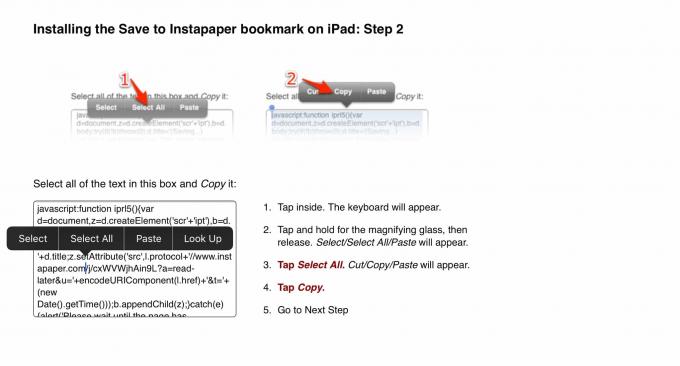
Foto: Kultus Mac
Ini harus disediakan di halaman web. Anda harus mengetuk kotak teks, lalu ketuk Pilih Semua, lalu ketuk Salinan. Ini akan terlihat seperti screenshot di atas. Dapatkan kode saat ini dari halaman Instagram.
Langkah 3. Edit bookmark yang baru saja Anda buat
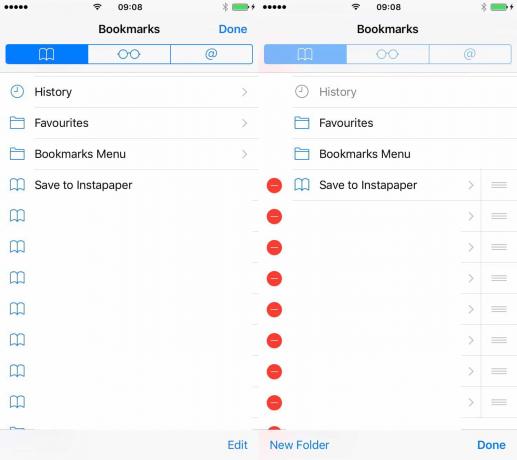
Foto: Kultus Mac
Ini adalah bagian yang fiddly. Ketuk yang kecil Ikon bookmark di Safari, lalu ketuk Edit. Kemudian temukan bookmark yang baru saja Anda simpan di langkah 1, yang Anda beri nama "Simpan ke Instapaper", atau yang serupa. Ketuk bookmark itu, dan Anda akan melihat layar pada gambar di bawah.
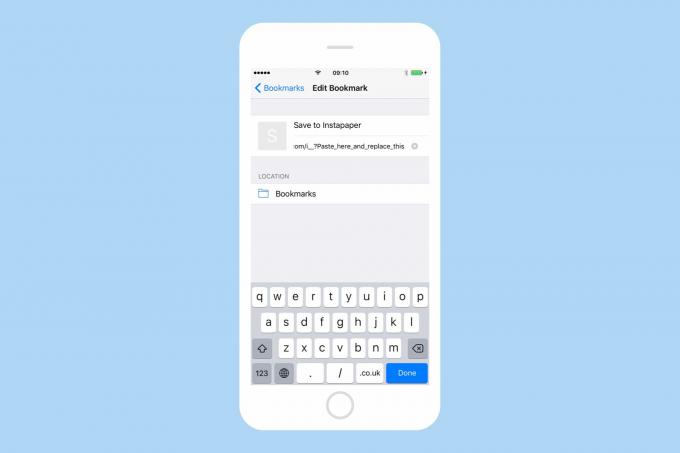
Foto: Kultus Mac
Sedikit yang kami minati adalah baris kedua, baris yang dimulai dengan https://. Ketuk itu, lalu ketuk x kecil yang muncul untuk menghapusnya. Kemudian ketuk bidang yang sekarang kosong, dan rekatkan Javascript yang Anda salin pada Langkah 2, lalu tekan Selesai, dan temukan jalan kembali ke browser.
Nikmati aksi satu klik
Itu dia. Kapan pun Anda ingin menyimpan halaman saat ini ke Instapaper, cukup panggil bookmarklet ini dan ketuk. Beberapa bookmarklet akan memerlukan langkah ekstra untuk mulai bekerja — Anda harus masuk ke akun Instapaper Anda agar yang ini berfungsi, misalnya. Lainnya, seperti bookmarklet Google Terjemahan, hanya berfungsi.
Masih jauh lebih mudah untuk beralih ke Mac untuk melakukan ini. Bahkan iOS 11, dengan drag-and-drop seluruh sistem, tidak memungkinkan Anda untuk menyeret bookmark ke bilah bookmark. Namun, setidaknya metode ini berfungsi penuh, meskipun sedikit merepotkan.


